花見 課外活動
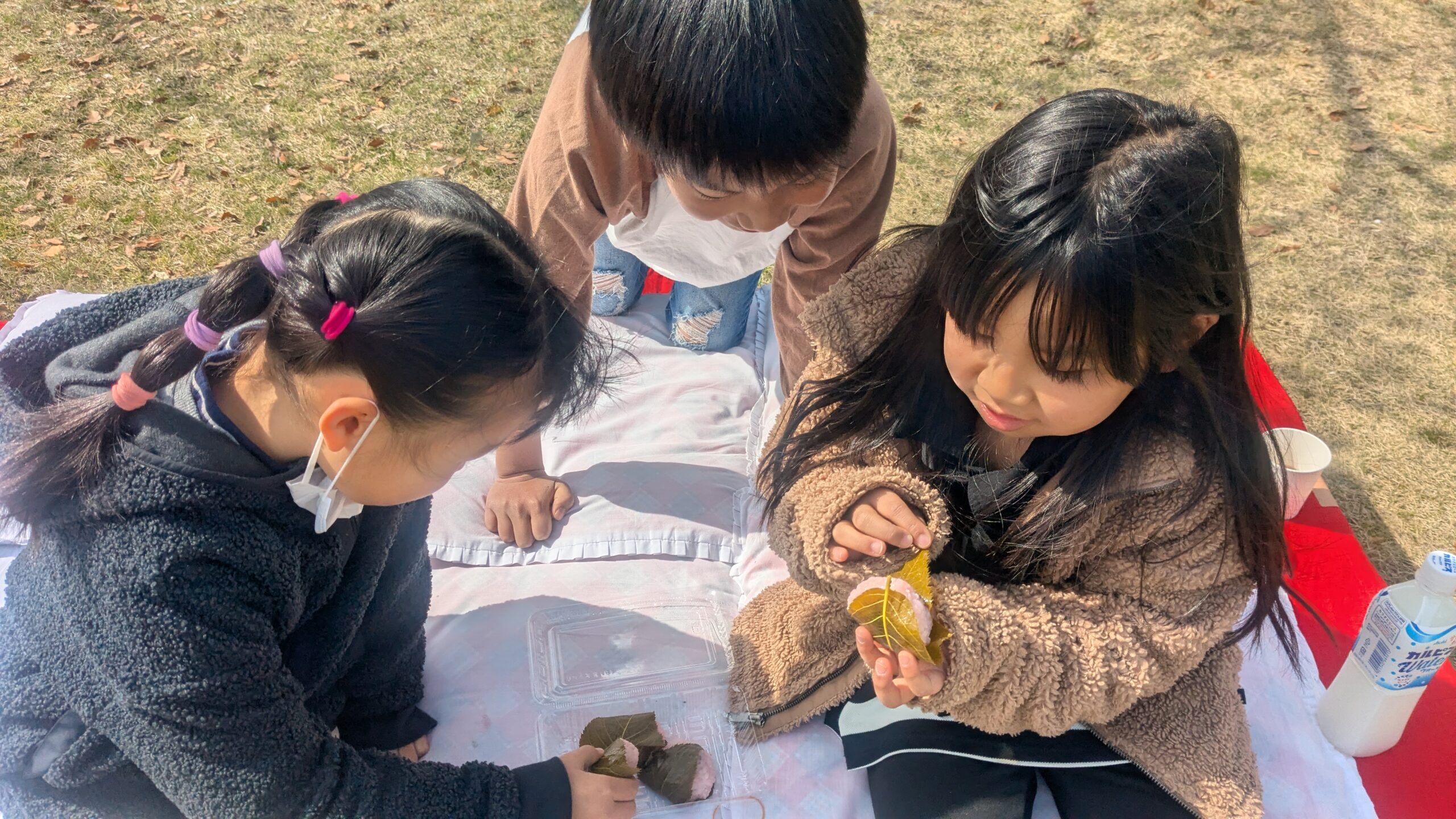
「桜餅って食べたことある?」
「桜餅って、どんなの?」ということで、今回は天気もよく近くの婦人会の皆様が毎年作られている桜餅を食べにいきました。もちろん、共通課題をした後ですけど、笑!
「レッスンから戻ってからも興奮してました。」と親御さんの声、私もずっと座っている授業よりも外に出ていく授業のほうが楽しかったからね。いっそう、プログラミングも外でしようかな。

もうひとつのレッスンです。
桜餅の葉っぱはすっぱいからちゃんと取らないといけないよ!と言っても、そのまま食べた彼は、予想通り、すっぱいと言って餅と葉っぱがくっついているところを残していました。笑!
いい天気で良かったです。土曜日の特別授業でした。























